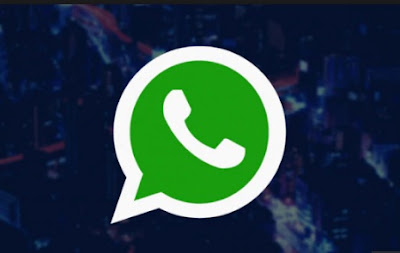Cara Mengaktifkan Notifikasi Whatsapp - Dengan lebih dari 2 miliar pengguna di seluruh dunia, WhatsApp adalah salah satu layanan pesan instan paling populer yang telah berkembang jauh melampaui layanan IM awalnya yang menggabungkan panggilan video dan fitur sosial lainnya.
Menggunakannya secara teratur, ini bisa menjadi sedikit terganggu pada saat pesan baru datang setiap menit. Anda akan mengalami masalah ini dan merasa terganggu, terutama jika Anda telah menjadi bagian dari grup keluarga dan banyak lagi yang hanya merupakan titik nol untuk pertukaran pesan tanpa akhir.
Karena itu, WhatsApp menawarkan banyak fitur menarik yang dapat Anda gunakan dalam kehidupan sehari-hari untuk tetap terhubung dengan orang yang Anda cintai, lebih dari sebelumnya. Ini juga aman, menawarkan enkripsi end-to-end dan setelan privasi lainnya.
WhatsApp memungkinkan pengguna untuk menyesuaikan pengaturan pemberitahuan, memberikan banyak pilihan penyesuaian untuk membuat pengalaman keseluruhan ramah pemberitahuan. Lalu bagaimana jika notifikasi WhatsApp menjadi tidak muncul di Android?Inilah cara Anda dapat mengaktifkan notifikasi WhatsApp di Android.
Cara Mengaktifkan Notifikasi WhatsApp
- Luncurkan WhatsApp untuk Android
- Ketuk tombol Menu tiga titik vertikal dan itu akan membuka opsi menu sebaris.
- Pilih Pengaturan dari menu dan ketuk opsi Pemberitahuan.
- Selanjutnya, Anda akan melihat daftar opsi penyesuaian dan kontrol sakelar untuk mengelola pemberitahuan masuk di WhatsApp.
Memahami Notifikasi WhatsApp
Tombol pengalih nada percakapan: Diatur agar aktif secara default, pengalih ini memungkinkan Anda mengontrol suara peringatan untuk pesan masuk dan keluar.
Di bawah tab Pesan, terdapat opsi untuk mengubah nada notifikasi, memodifikasi durasi getaran, dan mengubah warna LED notifikasi (jika ada).
Getaran dapat diatur ke default, untuk durasi pendek dan panjang atau dapat dimatikan sepenuhnya.
Sedangkan untuk warna lampu pemberitahuan, Anda memiliki pilihan untuk memilih dari tujuh pilihan warna termasuk putih, merah, kuning, hijau, cyan, biru dan ungu.
Jadi, jika ponsel Anda memiliki LED notifikasi yang dapat disesuaikan, Anda dapat menggunakan opsi ini untuk mengubah warna peringatan WhatsApp Anda.
Gunakan pemberitahuan prioritas tinggi: Diatur ke aktif secara default, sakelar ini menampilkan pratinjau pemberitahuan pesan di bagian atas layar saat mereka tiba. Pemberitahuan WhatsApp juga diprioritaskan daripada pemberitahuan umum lainnya yang mungkin Anda terima.
Ini diikuti oleh serangkaian opsi penyesuaian yang sama untuk Grup dan Panggilan yang memungkinkan Anda mengelola elemen tertentu dari aplikasi tersebut.
Ini semua adalah opsi yang tersedia yang memungkinkan Anda mengelola notifikasi WhatsApp Anda untuk meningkatkan pengalaman Anda secara keseluruhan dalam menggunakan WhatsApp.